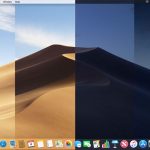Darkmode in Mojave con tasti rapidi o touch bar
Reading Time: 2 minutesTradotto letteralmente DarkMode significa proprio modalità scura. Abilitando questa modalità, Mojave modificherà la tonalità complessiva dei colori del sistema operativo in modalità scura ovvero tendente al nero. Quindi ci ritroveremo sia le barre superiori e inferiori che lo sfondo colorate di nero anziché del classico grigio chiaro. Per abilitare questa funzione bisogna andare nelle preferenze di sistema ed attivare nell’apposita sezione la funzione darkmode.
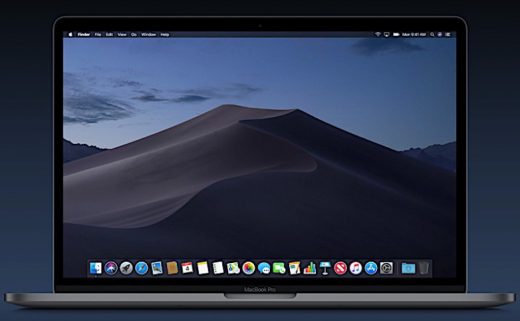
Creiamo una scorciatoia per abilitare darkmode
Grazie al suggerimento di Thomas Verschoren scopriamo come creare una shortcut con Automator per facilitarne l’abilitazione.
Apriamo quindi l’app Automator e selezioniamo Nuovo Documento -> Servizio -> Scegli. Nel riquadro a destra selezionare dal menù a tendina “il servizio riceve” la voce nessun input. Quindi nel campo ricerca a sinistra in alto scrivere “apple” e selezionare dall’elenco filtrato in basso la voce “Esegui AppleScript“. A destra si aprirà una nuova finestra con del codice scritto all’interno, bene eliminatelo completamente. Successivamente copiate ed incollate questo testo:
tell application “System Events”
tell appearance preferences
set dark mode to not dark mode
end tell
end tell
Non preoccupatevi delle frasi scritte in grassetto o in altro colore, quando Automator riconoscerà la parole chiave come comandi di sistema modificherà il testo come nella schermata sotto.

Fatto questo abbiamo creato la nostra shortcut per abilitare la modalità darkmode, non ci resta che salvare lo script creato dal menu File -> Save ed assegnando il nome desiderato e provare se lo script funziona cliccando sul tasto PLAY. Se abbiamo fatto tutto correttamente cliccando su play dovremmo scambiare tra le modalità darkmode on e darkmode off. Per assegnare un tasto rapido alla funzione appena creata basta andare menu Apple -> Preferenze di Sistema -> Tastiera -> Abbreviazioni e scegliere dal menu di sinistra Servizi e successivamente dal menu di destra (scorrendo in fondo alla pagina) troveremo il servizio che abbiamo appena creato (con il nome che avete assegnato salvando lo script) al quale potremo assegnare un tasto rapido per l’attivazione. Ovviamente chi gode della virtù di avere la touch bar nel proprio Mac potrà assegnare un tasto virtuale, altrimenti accontentatevi di una combinazione di tasti normale, ma non potete utilizzare una combinazione già usata dal sistema, io ad esempio ho usato cmd+F6.
[Via]